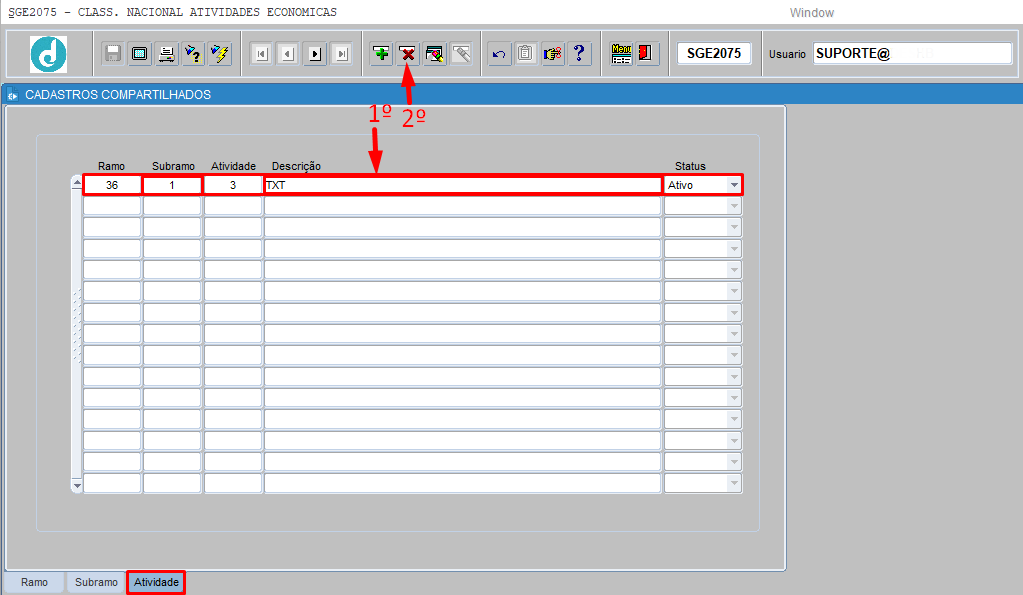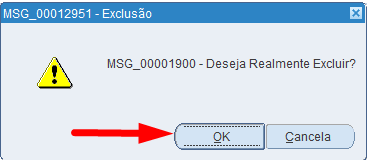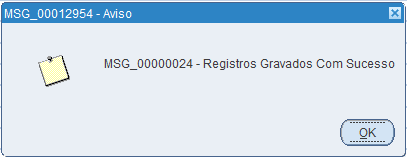1.PREMISSA:
1.1.Para ter acesso à tela SGE2075, o usuário deverá solicitar o acesso na tela INF1220. Consultar manual da tela INF1220 - SOLICITACAO DE ACESSO A PROGRAMAS.
2.OBJETIVO:
Esta tela serve para o cadastro da classificação nacional das atividades econômicas.
Esta tela possui as seguintes abas/páginas:
•RAMO
•SUBRAMO
•ATIVIDADE
3.RESPONSABILIDADE
3.1.USUÁRIO: Cadastrar, consultar, alterar ou excluir atividades econômicas.
4.PROCEDIMENTO:
4.1 ABA RAMO
Esta aba serve para o cadastro, consulta, alteração e exclusão de ramo econômico. Este cadastro reflete na tela SGE2200 no cadastro de pessoa.
![]() Um ramo econômico é uma grande divisão da economia que agrupa atividades produtivas semelhantes, com base na natureza dos bens e serviços produzidos. Ele representa um nível amplo de classificação e pode ser subdividido em sub-ramos, atividades e segmentos.
Um ramo econômico é uma grande divisão da economia que agrupa atividades produtivas semelhantes, com base na natureza dos bens e serviços produzidos. Ele representa um nível amplo de classificação e pode ser subdividido em sub-ramos, atividades e segmentos.
Exemplo:
1.1.Ramo econômico: Indústria
1.1.1.Sub-ramo: Indústria automobilística
1.1.1.1.Atividade: Fabricação de veículos
1.1.1.1.1.Segmento: Montadoras de carros elétricos
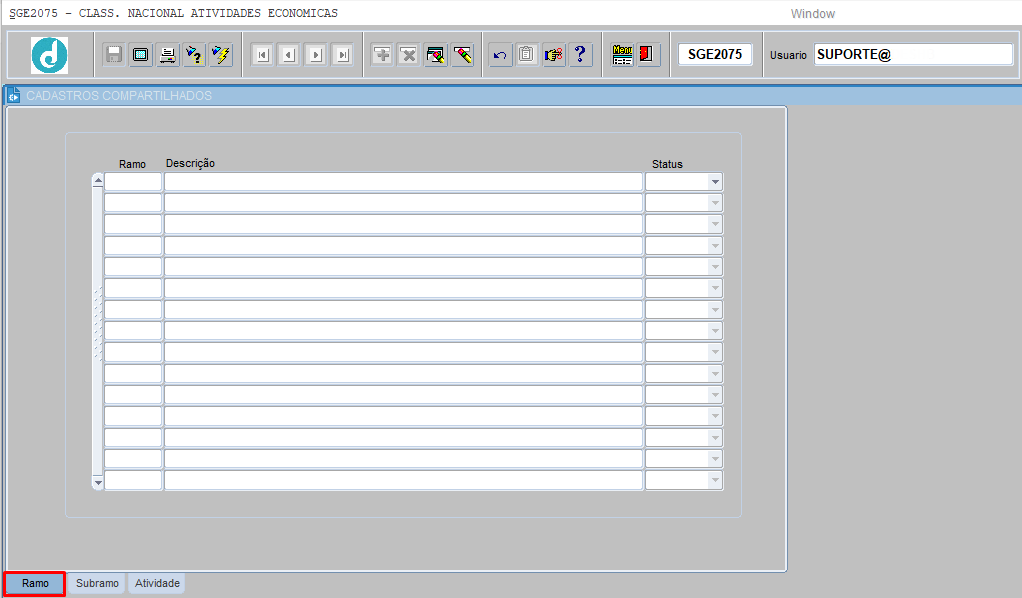
4.1.1 CONSULTAR RAMO ECONÔMICO
Para consultar um ou mais ramos econômicos, o usuário deverá informar os parâmetros a seguir:
![]() Pressionar [ENTER] ou [TAB] para mudar de campo.
Pressionar [ENTER] ou [TAB] para mudar de campo.
Pressionar [F7] ou [CLICAR] no botão ![]() para iniciar o modo de consulta;
para iniciar o modo de consulta;
Informar um ou todos os parâmetros abaixo;
Ramo: Pressionar [F9] para listar, selecionar ou informar o código do ramo econômico;
Descrição: Informar a descrição do ramo econômico;
Status: Selecionar o status do ramo econômico;
Pressionar [F8] ou [CLICAR] no botão ![]() para efetuar a consulta.
para efetuar a consulta.
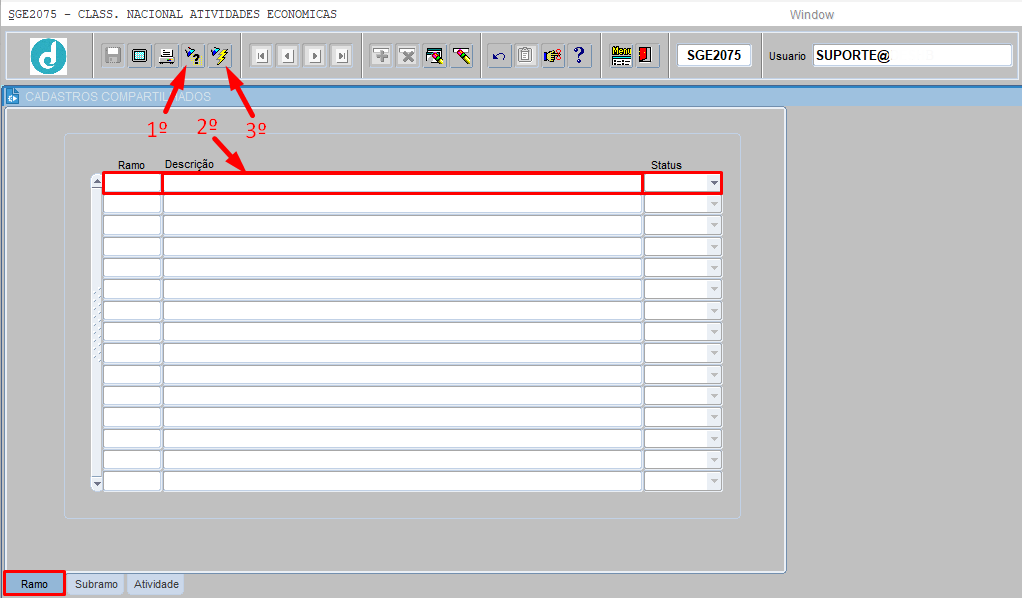
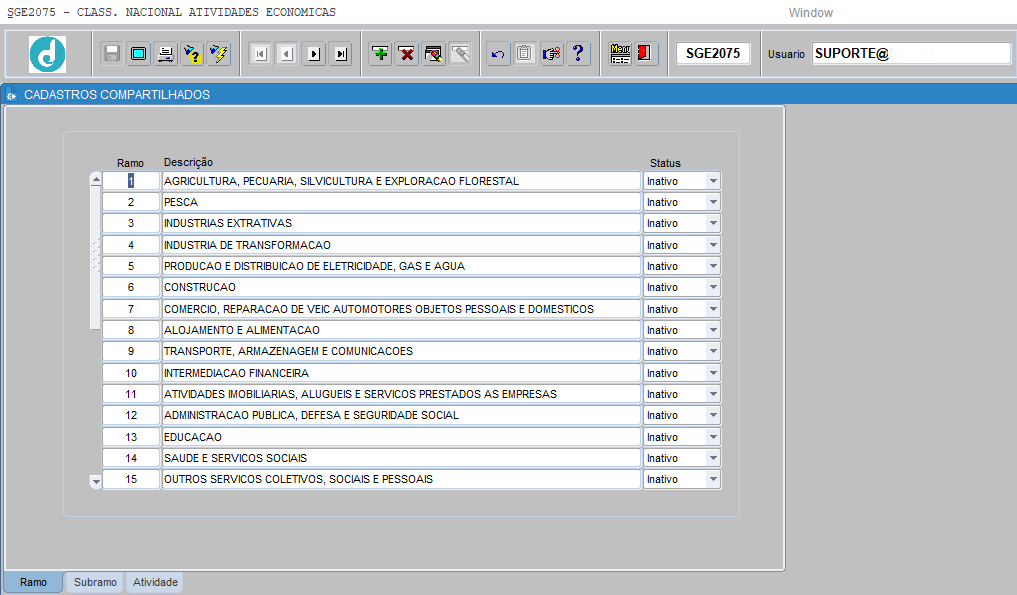
4.1.2 CADASTRAR RAMO ECONÔMICO:
Para consultar um ou mais ramos econômicos, o usuário deverá informar os parâmetros a seguir:
![]() Pressionar [ENTER] ou [TAB] para mudar de campo.
Pressionar [ENTER] ou [TAB] para mudar de campo.
Ramo: Informar o código do ramo econômico;
Descrição: Informar a descrição do ramo econômico;
Status: Selecionar o status do ramo econômico;
Pressionar [ENTER] ou [CLICAR] no botão ![]() para salvar o registro.
para salvar o registro.
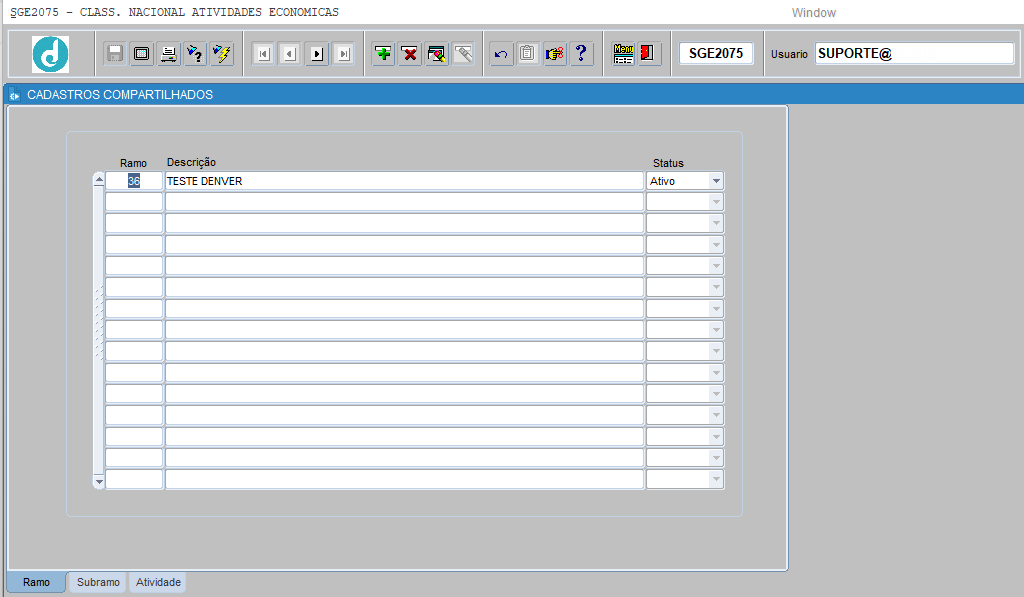
4.1.3 ALTERAR RAMO ECONÔMICO:
Para alterar um ramo econômico, o usuário deverá informar os parâmetros a seguir:
![]() Pressionar [ENTER] ou [TAB] para mudar de campo.
Pressionar [ENTER] ou [TAB] para mudar de campo.
Pressionar [F7] ou [CLICAR] no botão ![]() para iniciar o modo de consulta;
para iniciar o modo de consulta;
Informar um ou todos os parâmetros abaixo;
Ramo: Pressionar [F9] para listar, selecionar ou informar o código do ramo econômico;
Descrição: Informar a descrição do ramo econômico;
Status: Selecionar o status do ramo econômico;
Pressionar [F8] ou [CLICAR] no botão ![]() para efetuar a consulta;
para efetuar a consulta;
Alterar um dos parametros (O código do Ramo, Descrição ou Status) acima e [CLICAR] no botão ![]() para salvar o registro.
para salvar o registro.
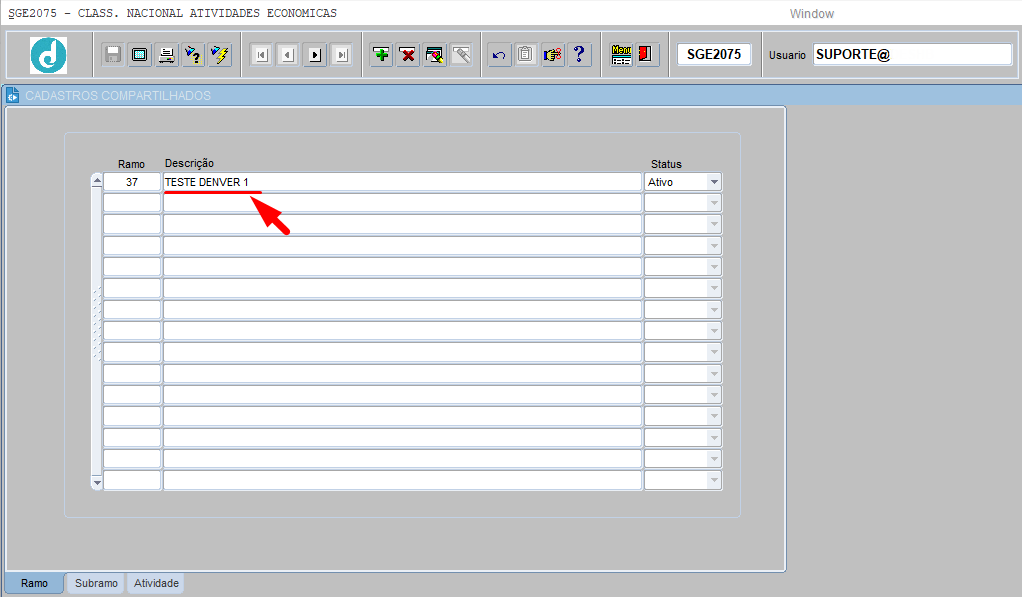
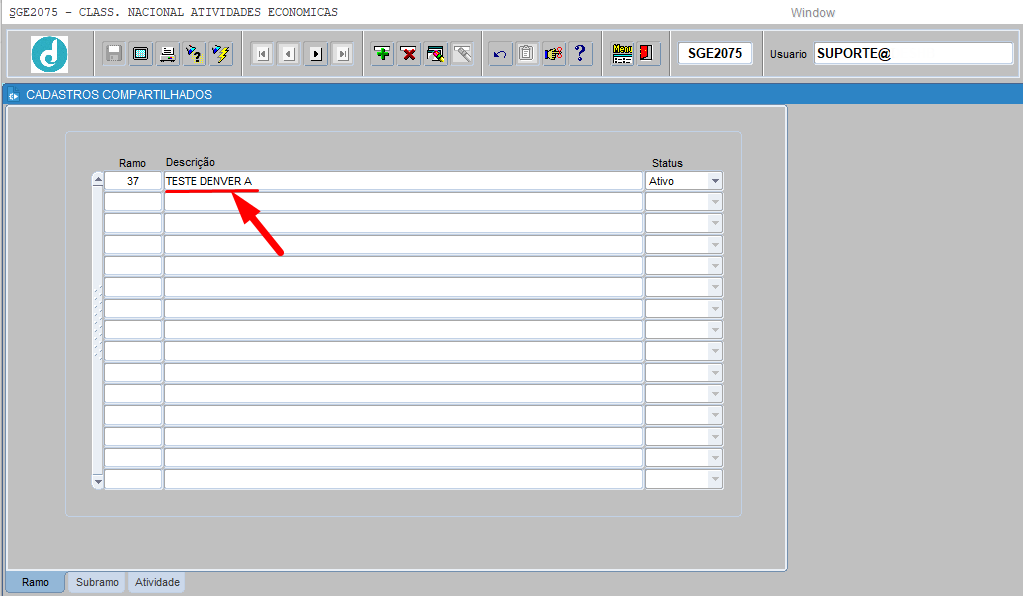
4.1.4 EXCLUIR RAMO ECONÔMICO:
Para excluir um ramo econômico, o usuário deverá informar os parâmetros a seguir:
![]() Pressionar [ENTER] ou [TAB] para mudar de campo.
Pressionar [ENTER] ou [TAB] para mudar de campo.
Pressionar [F7] ou [CLICAR] no botão ![]() para iniciar o modo de consulta;
para iniciar o modo de consulta;
Informar um ou todos os parâmetros abaixo;
Ramo: Pressionar [F9] para listar, selecionar ou informar o código do ramo econômico;
Descrição: Informar a descrição do ramo econômico;
Status: Selecionar o status do ramo econômico;
Pressionar [F8] ou [CLICAR] no botão ![]() para efetuar a consulta;
para efetuar a consulta;
[CLICAR] no ramo que deseja excluir e [CLICAR] no botão ![]() para excluir o registro.
para excluir o registro.
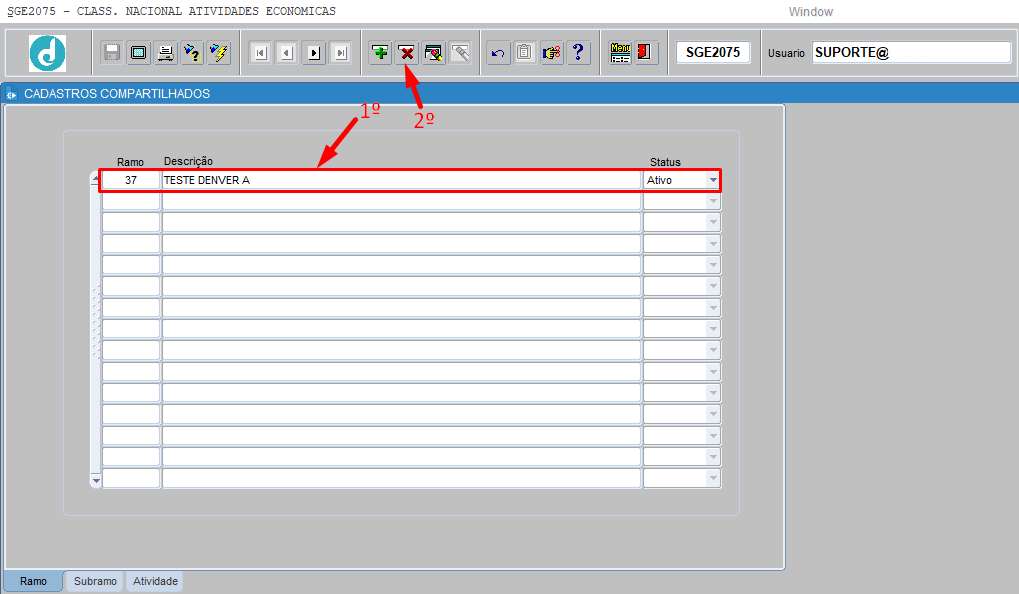
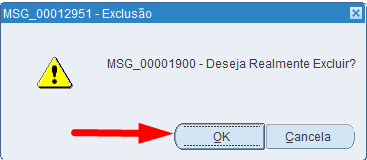
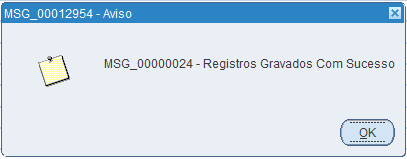
4.2 ABA SUBRAMO
Esta aba serve para o cadastro, consulta, alteração e exclusão de sub-ramo econômico. Este cadastro reflete na tela SGE2200 no cadastro de pessoa.
![]() Um sub-ramo econômico é uma subdivisão dentro de um ramo econômico, agrupando atividades mais específicas dentro de um mesmo setor. Ele detalha melhor a natureza das operações realizadas dentro do ramo principal. Em outras palavras, o sub-ramo refina a classificação econômica, diferenciando grupos dentro de um setor mais amplo.
Um sub-ramo econômico é uma subdivisão dentro de um ramo econômico, agrupando atividades mais específicas dentro de um mesmo setor. Ele detalha melhor a natureza das operações realizadas dentro do ramo principal. Em outras palavras, o sub-ramo refina a classificação econômica, diferenciando grupos dentro de um setor mais amplo.
Exemplo:
1.1.Sub-ramo: Indústria automobilística
1.1.1.Atividade: Fabricação de autopeças
1.1.1.1.Segmento: Montadoras de carros elétricos
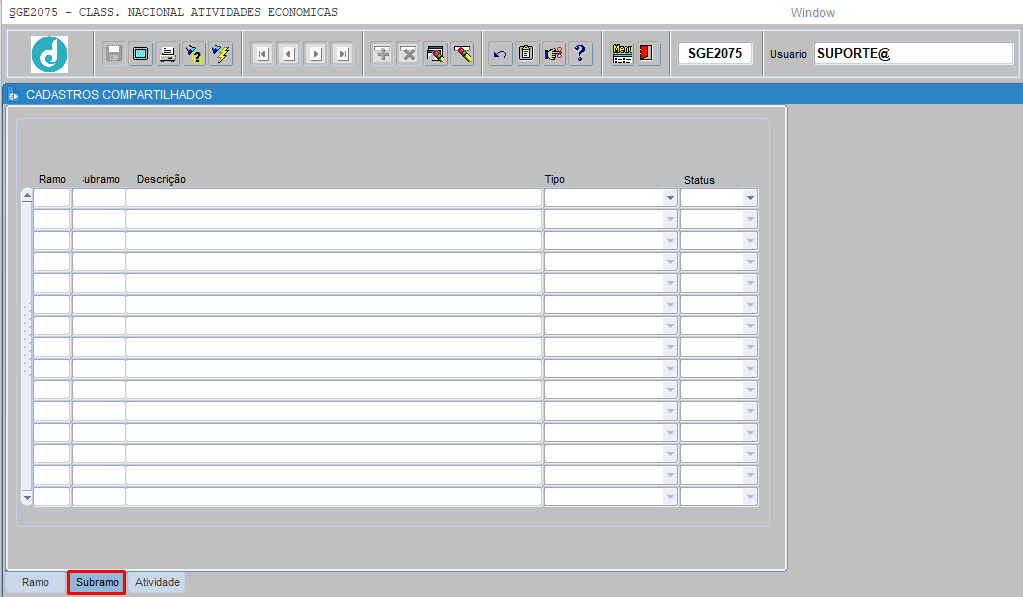
4.2.1 CONSULTAR SUB-RAMO ECONÔMICO
Para consultar um ou mais sub-ramos econômicos, o usuário deverá informar os parâmetros a seguir:
![]() Pressionar [ENTER] ou [TAB] para mudar de campo.
Pressionar [ENTER] ou [TAB] para mudar de campo.
Pressionar [F7] ou [CLICAR] no botão ![]() para iniciar o modo de consulta;
para iniciar o modo de consulta;
Informar um ou todos os parâmetros abaixo;
Ramo: Pressionar [F9] para listar, selecionar ou informar o código do ramo econômico;
Sub-ramo: Pressionar [F9] para listar, selecionar ou informar o código do sub-ramo econômico;
Descrição: Informar a descrição do sub-ramo econômico;
Tipo: Informar o tipo de sub-ramo econômico;
Status: Selecionar o status do sub-ramo econômico;
Pressionar [F8] ou [CLICAR] no botão ![]() para efetuar a consulta.
para efetuar a consulta.
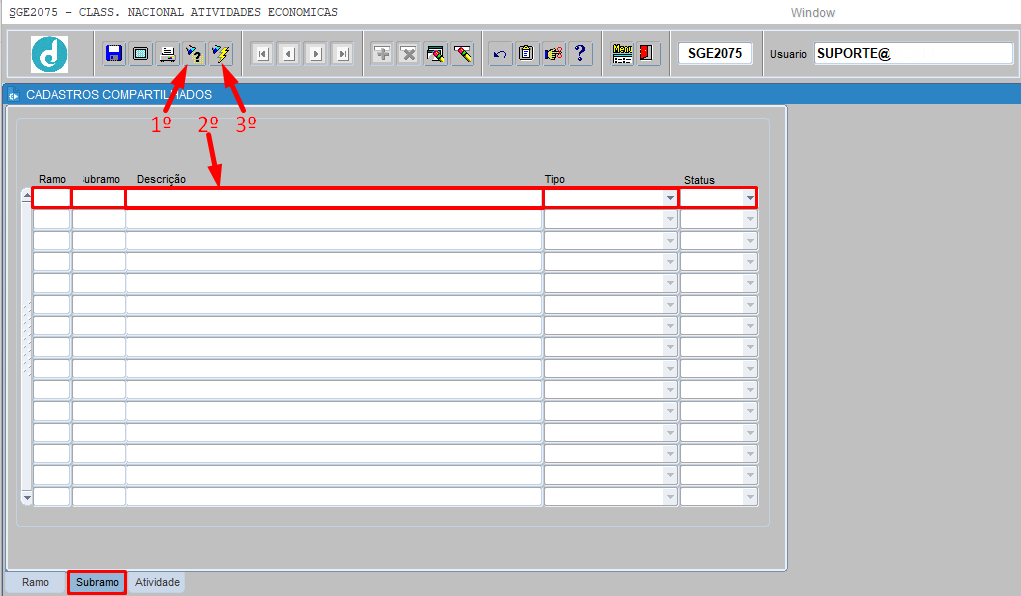
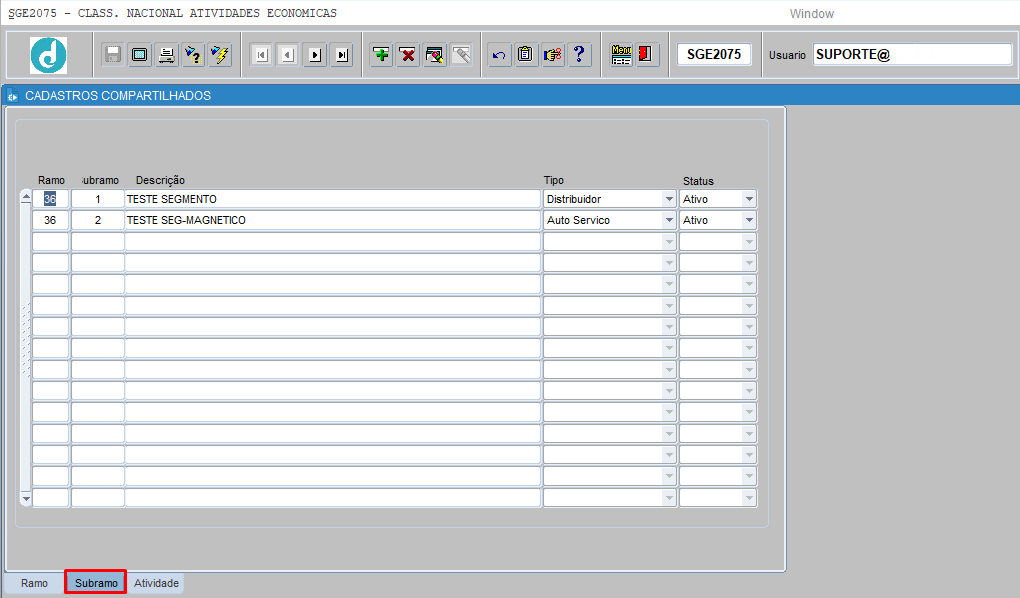
4.2.2 CADASTRAR SUB-RAMO ECONÔMICO:
Para cadastrar um ou mais sub-ramos econômicos, o usuário deverá informar os parâmetros a seguir:
![]() Pressionar [ENTER] ou [TAB] para mudar de campo.
Pressionar [ENTER] ou [TAB] para mudar de campo.
Ramo: Pressionar [F9] para listar, selecionar ou informar o código do ramo econômico;
Sub-ramo: Informar o código do sub-ramo econômico;
Descrição: Informar a descrição do sub-ramo econômico;
Tipo: Informar o tipo de sub-ramo econômico;
Status: Selecionar o status do sub-ramo econômico;
Pressionar [ENTER] ou [CLICAR] no botão ![]() para salvar o registro.
para salvar o registro.
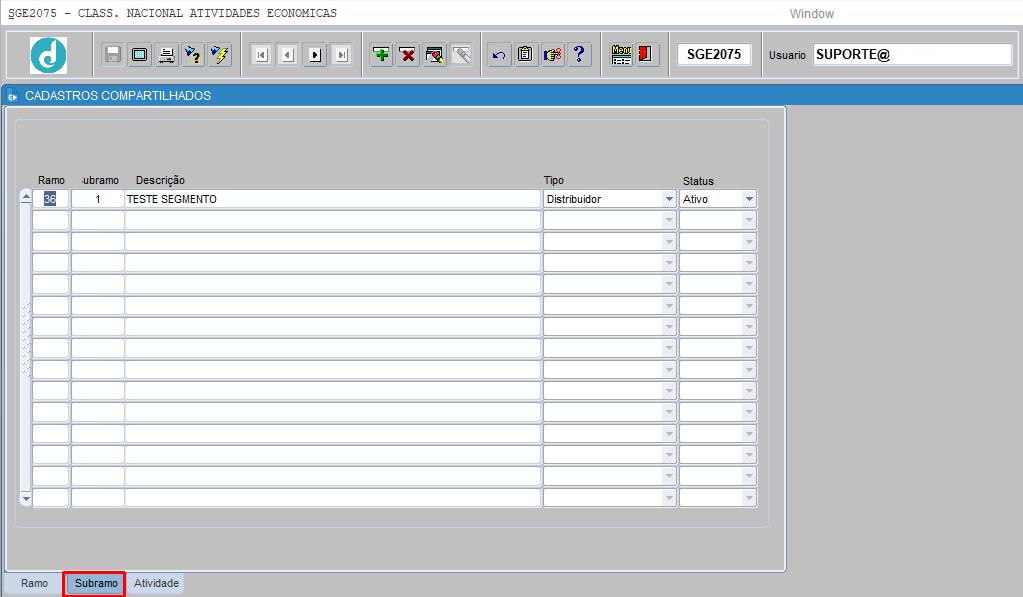
4.2.3 ALTERAR SUB-RAMO ECONÔMICO:
Para alterar um sub-ramo econômico, o usuário deverá informar os parâmetros a seguir:
![]() Pressionar [ENTER] ou [TAB] para mudar de campo.
Pressionar [ENTER] ou [TAB] para mudar de campo.
Pressionar [F7] ou [CLICAR] no botão ![]() para iniciar o modo de consulta;
para iniciar o modo de consulta;
Informar um ou todos os parâmetros abaixo;
Ramo: Pressionar [F9] para listar, selecionar ou informar o código do ramo econômico;
Sub-ramo: Pressionar [F9] para listar, selecionar ou informar o código do sub-ramo econômico;
Descrição: Informar a descrição do sub-ramo econômico;
Tipo: Informar o tipo de sub-ramo econômico;
Status: Selecionar o status do sub-ramo econômico;
Pressionar [F8] ou [CLICAR] no botão ![]() para efetuar a consulta;
para efetuar a consulta;
Alterar um dos parametros (O código do Sub-ramo, Decrição, tipo ou Status) acima e [CLICAR] no botão ![]() para salvar o registro.
para salvar o registro.
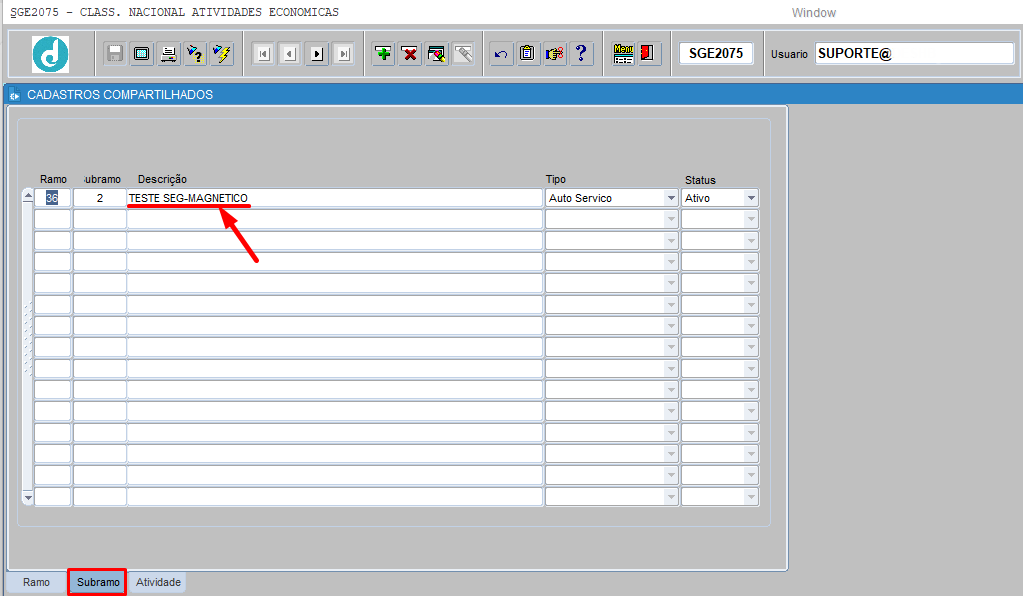
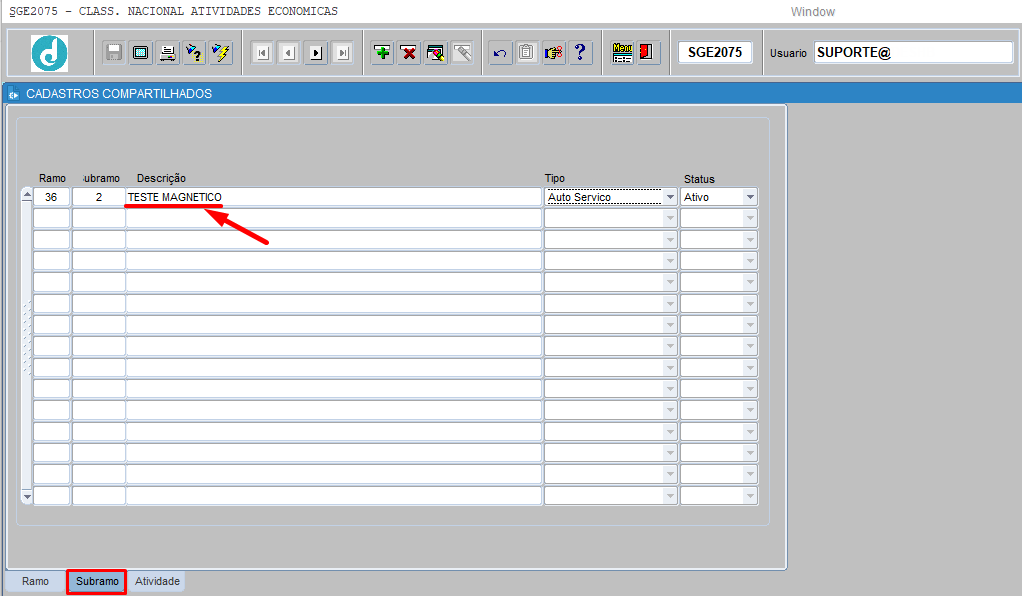
4.2.4 EXCLUIR SUB-RAMO ECONÔMICO:
Para excluir um sub-ramo econômico, o usuário deverá informar os parâmetros a seguir:
![]() Pressionar [ENTER] ou [TAB] para mudar de campo.
Pressionar [ENTER] ou [TAB] para mudar de campo.
Pressionar [F7] ou [CLICAR] no botão ![]() para iniciar o modo de consulta;
para iniciar o modo de consulta;
Informar um ou todos os parâmetros abaixo;
Ramo: Pressionar [F9] para listar, selecionar ou informar o código do ramo econômico;
Sub-ramo: Pressionar [F9] para listar, selecionar ou informar o código do sub-ramo econômico;
Descrição: Informar a descrição do sub-ramo econômico;
Tipo: Informar o tipo de sub-ramo econômico;
Status: Selecionar o status do sub-ramo econômico;
Pressionar [F8] ou [CLICAR] no botão ![]() para efetuar a consulta;
para efetuar a consulta;
[CLICAR] no ramo que deseja excluir e [CLICAR] no botão ![]() para excluir o registro.
para excluir o registro.
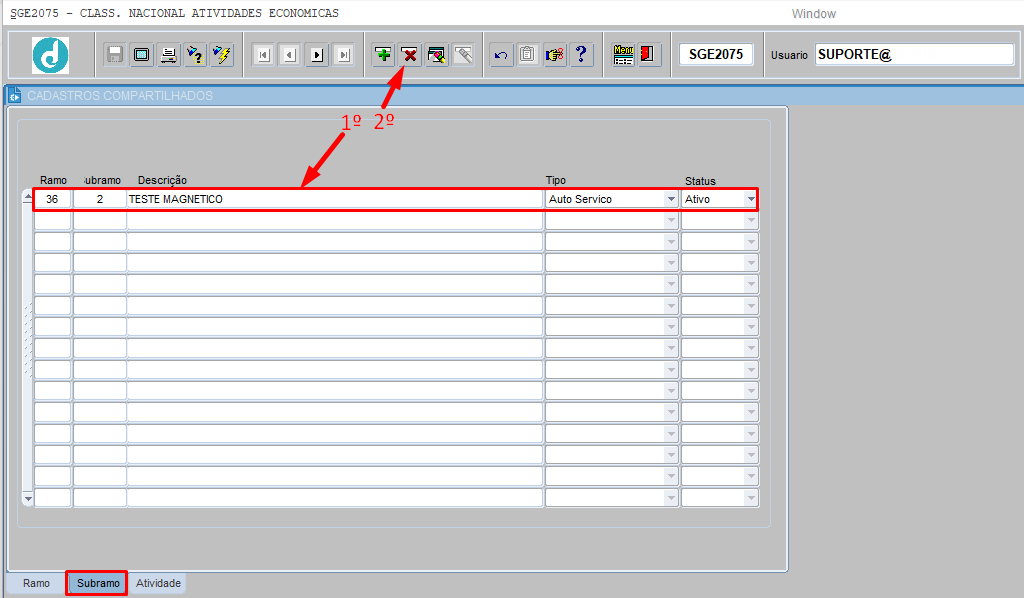
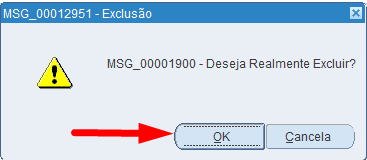
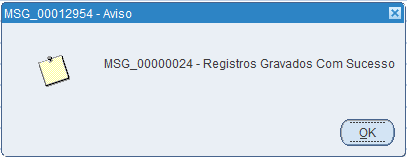
4.3 ABA ATIVIDADE
Esta aba serve para o cadastro, consulta, alteração e exclusão da atividade econômica. Este cadastro reflete na tela SGE2200 no cadastro de pessoa.
![]() Uma atividade econômica é a operação específica realizada por uma empresa ou setor dentro de um sub-ramo econômico. Ela define a produção de bens ou serviços e pode ser classificada de acordo com códigos oficiais, como a CNAE no Brasil. Em outras palavras, a atividade econômica detalha exatamente o que é produzido ou qual serviço é prestado.
Uma atividade econômica é a operação específica realizada por uma empresa ou setor dentro de um sub-ramo econômico. Ela define a produção de bens ou serviços e pode ser classificada de acordo com códigos oficiais, como a CNAE no Brasil. Em outras palavras, a atividade econômica detalha exatamente o que é produzido ou qual serviço é prestado.
Exemplo:
1.1.Ramo econômico: Indústria
1.1.1.Sub-ramo: Indústria automobilística
1.1.1.1.Atividade econômica: Fabricação de motores para veículos
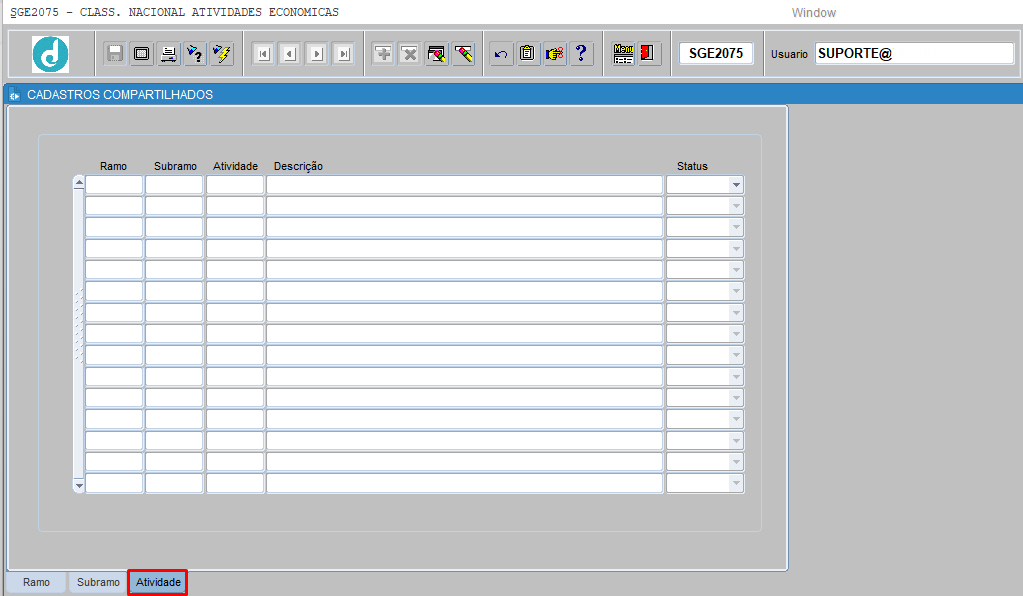
4.3.1 CONSULTAR ATIVIDADE ECONÔMICA
Para consultar uma ou mais atividades econômicas, o usuário deverá informar os parâmetros a seguir:
![]() Pressionar [ENTER] ou [TAB] para mudar de campo.
Pressionar [ENTER] ou [TAB] para mudar de campo.
Pressionar [F7] ou [CLICAR] no botão ![]() para iniciar o modo de consulta;
para iniciar o modo de consulta;
Informar um ou todos os parâmetros abaixo;
Ramo: Pressionar [F9] para listar, selecionar ou informar o código do ramo econômico;
Subramo: Pressionar [F9] para listar, selecionar ou informar o código do sub-ramo econômico;
Atividade: Pressionar [F9] para listar, selecionar ou informar o código da atividade econômica;
Descrição: Informar a descrição do ramo econômico;
Status: Selecionar o status do ramo econômico;
Pressionar [F8] ou [CLICAR] no botão ![]() para efetuar a consulta.
para efetuar a consulta.
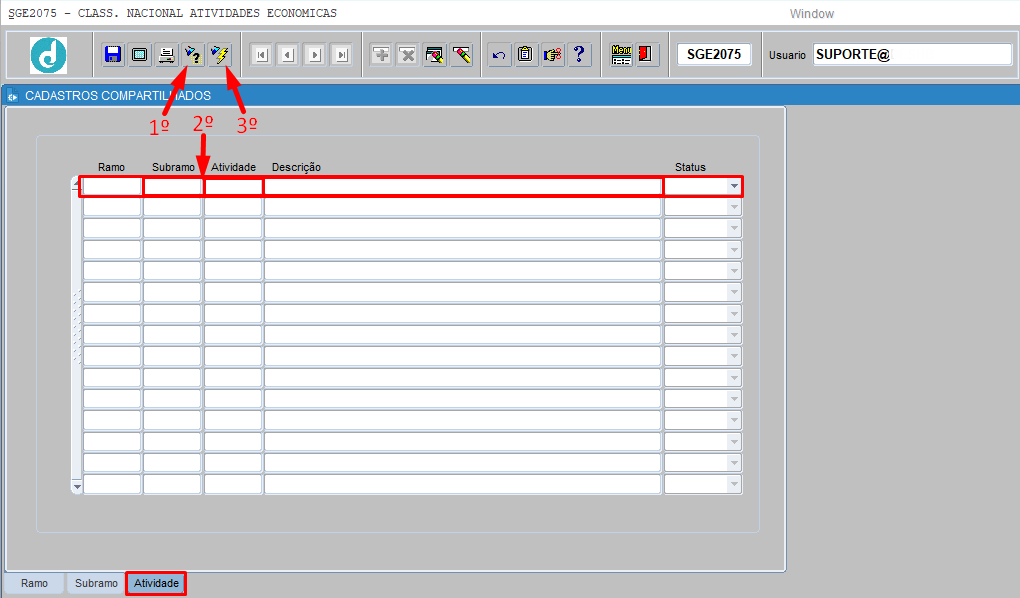
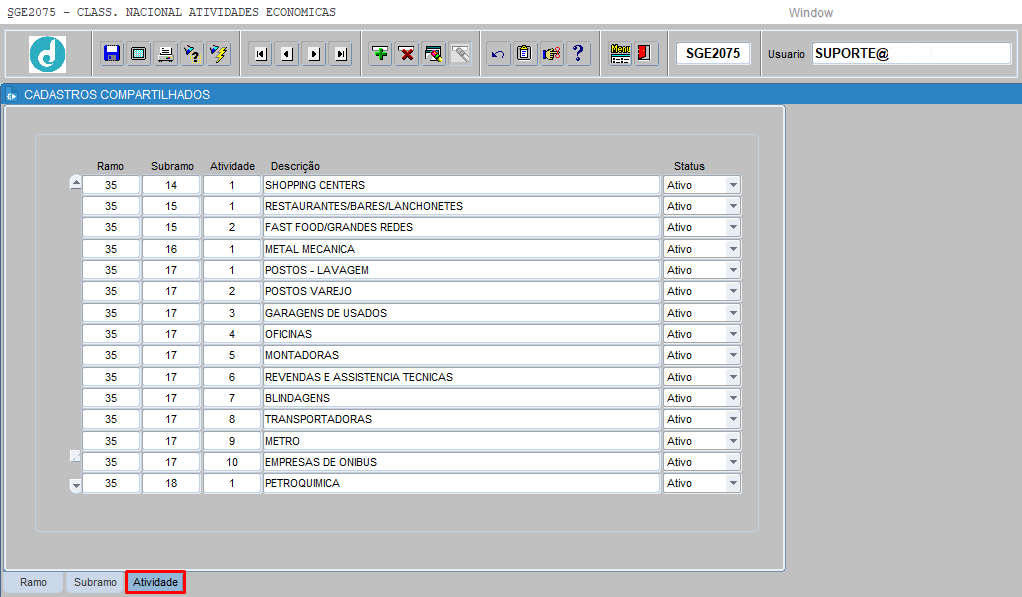
4.3.2 CADASTRAR ATIVIDADE ECONÔMICA:
Para cadastrar uma ou mais atividades econômicas, o usuário deverá informar os parâmetros a seguir:
![]() Pressionar [ENTER] ou [TAB] para mudar de campo.
Pressionar [ENTER] ou [TAB] para mudar de campo.
Ramo: Pressionar [F9] para listar, selecionar ou informar o código do ramo econômico;
Subramo: Pressionar [F9] para listar, selecionar ou informar o código do sub-ramo econômico;
Atividade: Informar o código da atividade econômica;
Descrição: Informar a descrição do ramo econômico;
Status: Selecionar o status do ramo econômico;
Pressionar [ENTER] ou [CLICAR] no botão ![]() para salvar o registro.
para salvar o registro.
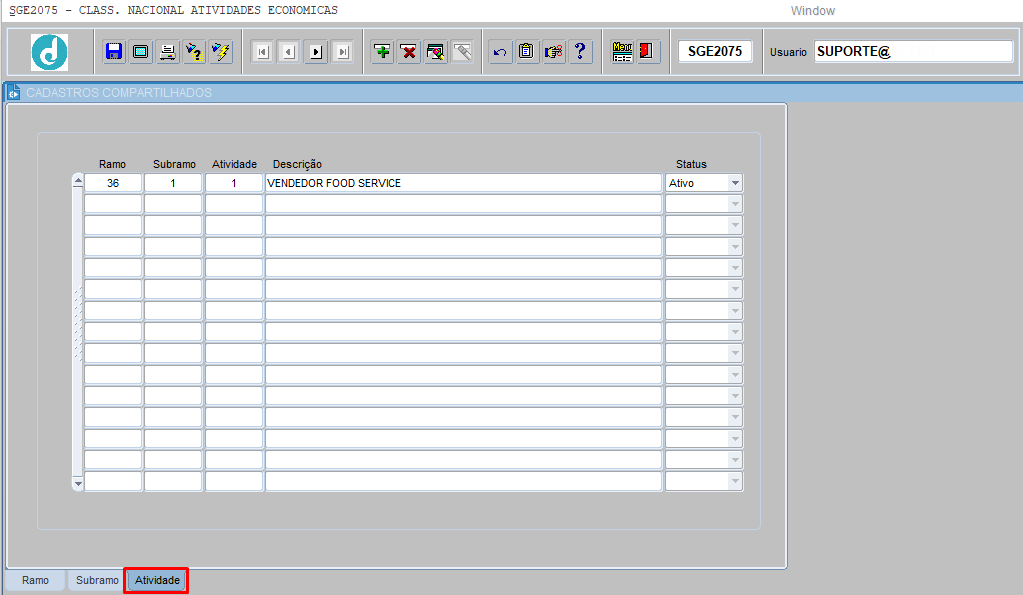
4.3.3 ALTERAR ATIVIDADE ECONÔMICA:
Para alterar uma atividade econômica, o usuário deverá informar os parâmetros a seguir:
![]() Pressionar [ENTER] ou [TAB] para mudar de campo.
Pressionar [ENTER] ou [TAB] para mudar de campo.
Pressionar [F7] ou [CLICAR] no botão ![]() para iniciar o modo de consulta;
para iniciar o modo de consulta;
Informar um ou todos os parâmetros abaixo;
Ramo: Pressionar [F9] para listar, selecionar ou informar o código do ramo econômico;
Subramo: Pressionar [F9] para listar, selecionar ou informar o código do sub-ramo econômico;
Atividade: Pressionar [F9] para listar, selecionar ou informar o código da atividade econômica;
Descrição: Informar a descrição do ramo econômico;
Status: Selecionar o status do ramo econômico;
Pressionar [F8] ou [CLICAR] no botão ![]() para efetuar a consulta;
para efetuar a consulta;
Alterar um dos parametros (O código da atividade, Descrição ou Status) acima e [CLICAR] no botão ![]() para salvar o registro.
para salvar o registro.
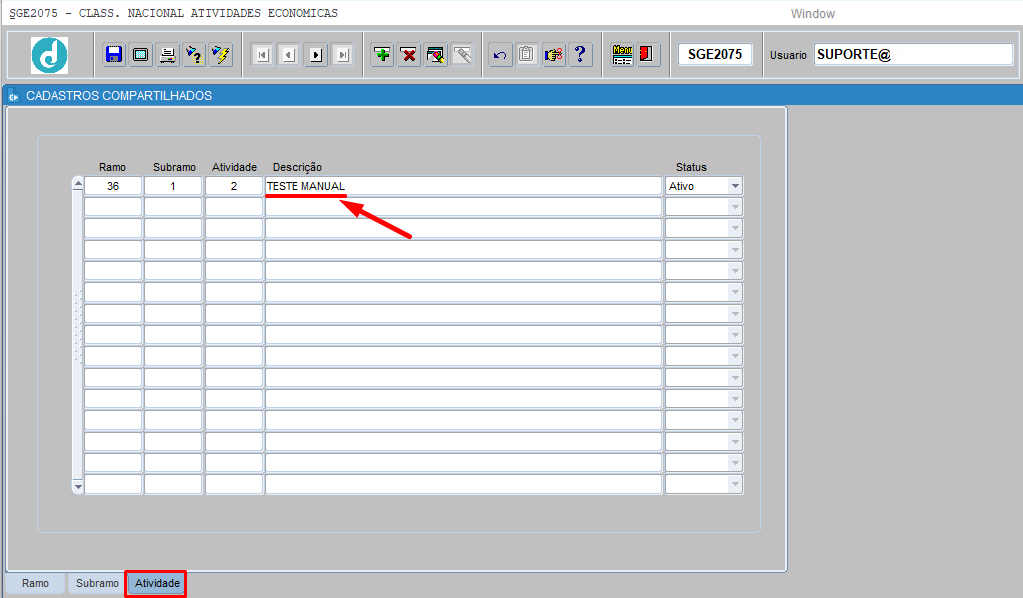
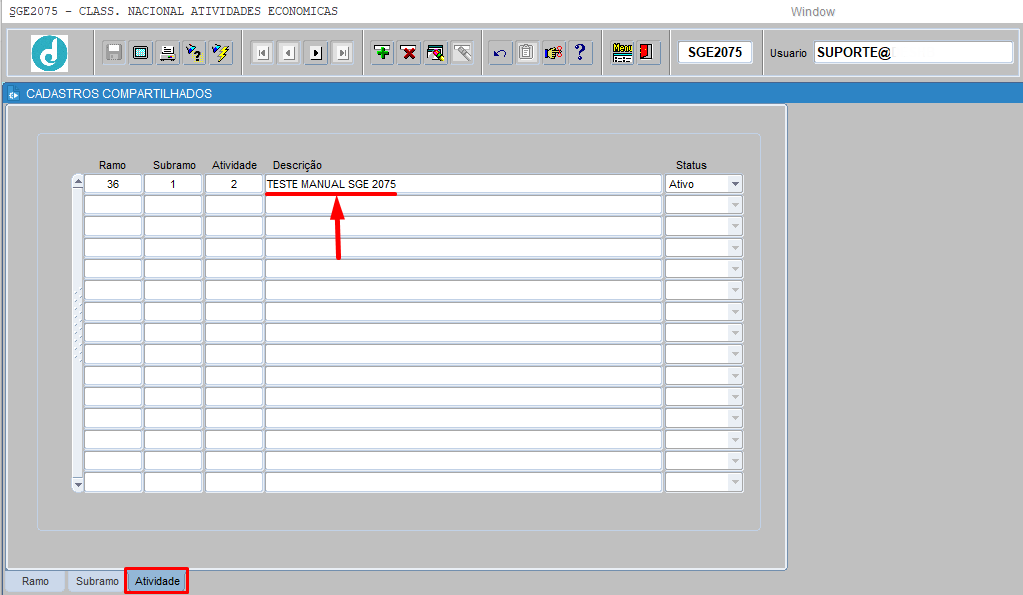
4.3.4 EXCLUIR ATIVIDADE ECONÔMICA:
Para excluir uma atividade econômica, o usuário deverá informar os parâmetros a seguir:
![]() Pressionar [ENTER] ou [TAB] para mudar de campo.
Pressionar [ENTER] ou [TAB] para mudar de campo.
Pressionar [F7] ou [CLICAR] no botão ![]() para iniciar o modo de consulta;
para iniciar o modo de consulta;
Informar um ou todos os parâmetros abaixo;
Ramo: Pressionar [F9] para listar, selecionar ou informar o código do ramo econômico;
Subramo: Pressionar [F9] para listar, selecionar ou informar o código do sub-ramo econômico;
Atividade: Pressionar [F9] para listar, selecionar ou informar o código da atividade econômica;
Descrição: Informar a descrição da atividade econômica;
Status: Selecionar o status da atividade econômica;
Pressionar [F8] ou [CLICAR] no botão ![]() para efetuar a consulta;
para efetuar a consulta;
[CLICAR] na atividade que deseja excluir e [CLICAR] no botão ![]() para excluir o registro.
para excluir o registro.